
Buddypress là gì? Hướng dẫn cài đặt và cấu hình chi tiết nhất
Bạn có muốn tạo một mạng xã hội, một cộng đồng trực tuyến trên WordPress? Bạn có muốn cho phép người dùng đăng ký, kết nối với nhau, đăng các bài viết và hơn thế nữa? Nếu câu trả lời là có, thì bạn nên biết về BuddyPress. BuddyPress là một plugin WordPress miễn phí mà bạn có thể cài đặt trên trang web của bạn để biến nó thành một mạng xã hội. Trong bài viết này, chúng tôi sẽ hướng dẫn bạn cách cài đặt, cấu hình và sử dụng BuddyPress một cách chi tiết nhất.

Giới thiệu về BuddyPress
BuddyPress là một dự án chị em của WordPress.org. Và đây là một plugin WordPress miễn phí mà bạn có thể cài đặt trên trang web của bạn. Nó biến trang web WordPress của bạn thành một mạng xã hội cho phép bạn xây dựng cộng đồng trực tuyến của riêng bạn.
BuddyPress là plugin lý tưởng cho những ai muốn tạo một trang web về giáo dục, thể thao, doanh nghiệp, sở thích, hoặc bất kỳ chủ đề nào khác mà bạn muốn kết nối với những người có cùng quan tâm.
Các tính năng chính của BuddyPress
- Người dùng có thể đăng ký trên trang web của bạn
- Người dùng sẽ có thể tạo hồ sơ người dùng mở rộng
- Luồng hoạt động cho phép người dùng theo dõi cập nhật trên toàn trang web
- Bạn sẽ có thể tạo các cộng đồng con với các nhóm người dùng
- Người dùng có thể thêm nhau như bạn bè
- Người dùng có thể gửi tin nhắn riêng cho nhau
- Chức năng BuddyPress có thể được mở rộng bằng cách sử dụng các plugin của bên thứ ba
- Làm việc với bất kỳ chủ đề WordPress tuân thủ tiêu chuẩn nào
- Có thể được thiết lập với trang WordPress hiện tại của bạn
Để sử dụng BuddyPress, bạn sẽ cần một trang web với hosting và tên miền riêng. Bạn cũng sẽ cần phiên bản WordPress mới nhất và PHP 5.6 hoặc cao hơn.
Hướng dẫn cài đặt và kích hoạt BuddyPress
Cách tải và cài đặt plugin BuddyPress rất đơn giản. Bạn chỉ cần truy cập trang Plugins » Add New trong bảng điều khiển WordPress của bạn. Sau đó, gõ “BuddyPress” vào ô tìm kiếm và nhấp vào nút Install Now khi bạn thấy plugin xuất hiện.
Sau khi plugin được cài đặt, bạn cần nhấp vào nút Activate để kích hoạt nó.
Cách kích hoạt và kiểm tra plugin BuddyPress khá dễ dàng. Bạn chỉ cần truy cập trang web của bạn và xem nó có hiển thị các phần BuddyPress hay không. Bạn cũng có thể đăng nhập với tài khoản người dùng khác để xem hồ sơ, luồng hoạt động, nhóm và tin nhắn của họ.
Hướng dẫn cấu hình BuddyPress
Thời gian cần thiết: 5 phút
Sau khi kích hoạt plugin BuddyPress, bạn cần cấu hình nó để phù hợp với nhu cầu của bạn. Bạn có thể làm điều này bằng cách truy cập trang Settings » BuddyPress trong bảng điều khiển WordPress của bạn.
- Cách chọn các thành phần BuddyPress
Trang cài đặt được chia thành các phần khác nhau. Trước tiên, bạn sẽ thấy trang thành phần hiển thị cho bạn các thành phần BuddyPress hiện đang hoạt động trên trang web của bạn. Các thành phần mặc định sẽ hoạt động đối với hầu hết các trang web. Tuy nhiên, bạn có thể kích hoạt hoặc hủy kích hoạt một thành phần bằng cách chỉ cần chọn và bỏ chọn hộp bên cạnh nó.
Đừng quên nhấp vào nút lưu cài đặt để lưu trữ các thay đổi của bạn. - Cách chọn các trang cho các phần BuddyPress
Tiếp theo, bạn cần phải nhấp vào tab Pages. Ở đây bạn có thể chọn các trang bạn muốn sử dụng cho các phần BuddyPress khác nhau trên trang web của bạn. Theo mặc định, plugin sẽ tự động tạo trang cho bạn. Bạn có thể thay đổi chúng và sử dụng một trang khác nếu bạn muốn.
Nếu bạn không thấy tùy chọn để chọn các trang đăng ký và kích hoạt, thì bạn cần bật đăng ký người dùng trên trang web WordPress của mình. Bạn có thể làm điều này bằng cách truy cập Settings » General và chọn Anyone can register trong phần Membership. - Cách thay đổi các tùy chọn BuddyPress
Bây giờ, bạn sẽ cần phải chuyển sang tab ‘Options’. Ở đây bạn sẽ tìm thấy các cài đặt khác nhau mà bạn có thể bật / tắt trong BuddyPress. Cài đặt mặc định sẽ hoạt động đối với hầu hết các trang web, nhưng bạn có thể xem lại và thay đổi chúng nếu cần.
Hướng dẫn sử dụng BuddyPress
Sau khi cài đặt và cấu hình BuddyPress, bạn có thể bắt đầu sử dụng nó để tạo và quản lý mạng xã hội của mình.
Cách quản lý các hồ sơ người dùng
Mỗi người dùng trên trang web của bạn sẽ có một hồ sơ người dùng riêng. Hồ sơ người dùng sẽ hiển thị thông tin cá nhân, luồng hoạt động, nhóm, bạn bè và tin nhắn của người dùng. Người dùng có thể chỉnh sửa hồ sơ của mình bằng cách nhấp vào tên của họ ở góc trên bên phải của trang web và chọn Profile » Edit. Ở đây, họ có thể thay đổi ảnh đại diện, tên hiển thị, mật khẩu và các trường hồ sơ khác.
Cách tạo và tham gia các nhóm
Nhóm là một cách để người dùng tạo các cộng đồng con trên trang web của bạn. Mỗi nhóm có thể có một chủ đề, một mục đích hoặc một lợi ích chung. Người dùng có thể tạo các nhóm mới hoặc tham gia các nhóm hiện có.
Để tạo một nhóm mới, người dùng cần nhấp vào Groups » Create a Group trong hồ sơ của họ. Sau đó, họ cần điền vào các thông tin cơ bản về nhóm, chẳng hạn như tên, mô tả, ảnh bìa và loại nhóm (công khai, riêng tư hoặc ẩn).
Sau khi tạo nhóm, người dùng có thể mời bạn bè của họ tham gia nhóm, thiết lập các quyền cho các thành viên và quản trị viên, và tạo các diễn đàn cho nhóm.
Để tham gia một nhóm hiện có, người dùng cần nhấp vào Groups » All Groups trong hồ sơ của họ. Sau đó, họ có thể xem danh sách các nhóm trên trang web và chọn những nhóm mà họ quan tâm. Họ có thể xem chi tiết về nhóm, luồng hoạt động, thành viên và diễn đàn. Nếu nhóm là công khai, họ có thể nhấp vào nút Join Group để gia nhập. Nếu nhóm là riêng tư hoặc ẩn, họ cần gửi yêu cầu tham gia hoặc được mời bởi quản trị viên.
Cách gửi và nhận tin nhắn
Tin nhắn là một cách để người dùng giao tiếp với nhau một cách riêng tư. Người dùng có thể gửi tin nhắn cho bạn bè của họ hoặc cho bất kỳ người dùng nào trên trang web.
Để gửi một tin nhắn mới, người dùng cần nhấp vào Messages » Compose trong hồ sơ của họ. Sau đó, họ cần nhập tên hoặc tên người dùng của người nhận, tiêu đề và nội dung của tin nhắn. Họ cũng có thể gửi tin nhắn cho nhiều người dùng cùng một lúc bằng cách chọn nhiều người nhận.
Để xem các tin nhắn đã gửi hoặc đã nhận, người dùng cần nhấp vào Messages » Inbox trong hồ sơ của họ. Sau đó, họ có thể xem danh sách các cuộc trò chuyện của họ và chọn một cuộc trò chuyện để xem chi tiết. Họ cũng có thể trả lời, xóa hoặc chặn các tin nhắn từ đây.
Cách theo dõi và tương tác với luồng hoạt động
Luồng hoạt động là một cách để người dùng theo dõi những gì đang xảy ra trên trang web của bạn. Luồng hoạt động sẽ hiển thị các bài viết, bình luận, cập nhật hồ sơ, tham gia nhóm, kết bạn và nhiều hành động khác của người dùng.
Để xem luồng hoạt động, người dùng cần nhấp vào Activity trong hồ sơ của họ. Sau đó, họ có thể xem các cập nhật từ toàn bộ trang web, từ bạn bè của họ, từ các nhóm mà họ tham gia hoặc từ chính họ. Họ cũng có thể lọc luồng hoạt động theo loại hoặc thời gian.
Để tương tác với luồng hoạt động, người dùng có thể bình luận, thích, chia sẻ hoặc nhắc đến các cập nhật. Họ cũng có thể đăng các cập nhật mới trên luồng hoạt động của họ hoặc của các nhóm mà họ tham gia.
Hướng dẫn mở rộng và tùy biến BuddyPress
BuddyPress là một plugin rất linh hoạt và có thể được mở rộng và tùy biến theo nhiều cách khác nhau.
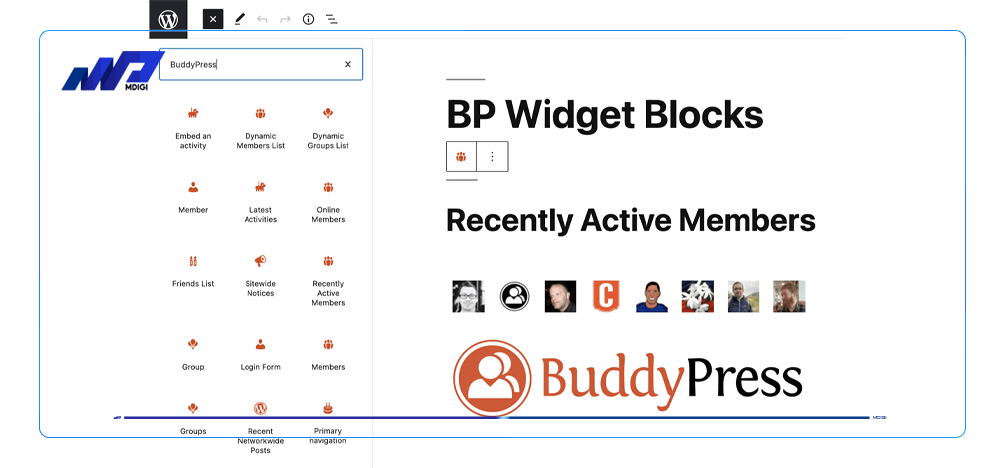
Cách sử dụng các plugin bổ sung cho BuddyPress
Một trong những cách để mở rộng chức năng của BuddyPress là sử dụng các plugin bổ sung cho nó. Có rất nhiều plugin BuddyPress có sẵn trên WordPress.org hoặc từ các nhà phát triển bên ngoài. Bạn có thể tìm kiếm và cài đặt chúng giống như bất kỳ plugin WordPress nào khác.
Một số plugin BuddyPress phổ biến bao gồm:
- rtMedia for WordPress, BuddyPress and bbPress: cho phép người dùng tải lên, quản lý và chia sẻ các tệp âm thanh, video và ảnh trên trang web BuddyPress của bạn.
- BuddyPress Docs: cho phép người dùng tạo, chỉnh sửa và quản lý các tài liệu hợp tác trên trang web BuddyPress của bạn.
- BuddyPress Activity Plus: cho phép người dùng dễ dàng chèn các liên kết, ảnh và video vào luồng hoạt động của họ.
- Youzify (Formerly Youzer) – Buddypress Community & WordPress User Profile Plugin: cho phép bạn tùy biến giao diện và tính năng của hồ sơ người dùng, luồng hoạt động và nhóm.
Cách chọn và cài đặt các chủ đề tương thích với BuddyPress
Một cách khác để tùy biến BuddyPress là chọn và cài đặt các chủ đề tương thích với nó. Các chủ đề này được thiết kế để làm cho trang web BuddyPress của bạn trông đẹp mắt và chuyên nghiệp. Các chủ đề này cũng có thể có các tùy chọn cấu hình riêng để bạn điều chỉnh theo ý muốn.
Có một số chủ đề BuddyPress miễn phí có sẵn trên WordPress.org, chẳng hạn như:
Viết tiếp bài viết:
- Astra: một chủ đề WordPress đa năng, nhẹ và tùy biến cao. Astra có thể làm việc với BuddyPress và nhiều plugin khác như WooCommerce, LearnDash, Elementor và Beaver Builder. Astra cũng có nhiều trang web demo sẵn sàng để bạn nhập với một cú nhấp chuột.
- Spacious: một chủ đề WordPress phù hợp cho các trang web kinh doanh hoặc công ty. Spacious có thiết kế sạch sẽ, gọn gàng và chuyên nghiệp. Spacious cũng có nhiều tùy chọn cấu hình, bố cục, màu sắc và widget. Spacious tương thích với BuddyPress, WooCommerce và các plugin khác.
- Square: một chủ đề WordPress có thiết kế góc cạnh và tối giản phù hợp cho các trang web kinh doanh hoặc công ty. Square có thiết kế linh hoạt, phản hồi, tương thích với mọi trình duyệt và thiết bị. Square cũng có nhiều tùy chọn cấu hình, bao gồm các cài đặt chung, màu sắc, menu, widget, biểu tượng xã hội và cài đặt BuddyPress Nouveau.
Ngoài ra, bạn cũng có thể tìm kiếm các chủ đề BuddyPress miễn phí khác trên WordPress.org hoặc từ các nhà phát triển bên ngoài. Bạn nên chọn các chủ đề được cập nhật thường xuyên, được đánh giá cao và được hỗ trợ tốt.
Cách thêm các trường hồ sơ người dùng tùy chỉnh
Một cách nữa để tùy biến BuddyPress là thêm các trường hồ sơ người dùng tùy chỉnh. Các trường này cho phép bạn thu thập thêm thông tin về người dùng của bạn, chẳng hạn như sở thích, nghề nghiệp, vị trí hoặc bất cứ điều gì bạn muốn.
Để thêm các trường hồ sơ người dùng tùy chỉnh, bạn cần truy cập Users » Profile Fields trong bảng điều khiển WordPress của bạn. Sau đó, bạn có thể nhấp vào nút Add New Field để tạo một trường mới. Bạn có thể chọn loại trường (văn bản, số điện thoại, email, ngày sinh, danh sách lựa chọn, hộp kiểm, v.v.), nhập tên trường, mô tả trường và các tùy chọn khác.
Sau khi tạo xong các trường hồ sơ người dùng tùy chỉnh, bạn có thể sắp xếp lại thứ tự của chúng bằng cách kéo và thả. Bạn cũng có thể chỉnh sửa hoặc xóa các trường bất kỳ lúc nào.
Câu hỏi thường gặp
Có! BuddyPress có thể làm việc với hầu hết các chủ đề WordPress. Bạn chỉ cần cài đặt và kích hoạt plugin BuddyPress và nó sẽ tự động điều chỉnh để phù hợp với chủ đề của bạn.
Có! Nếu trang web WordPress của bạn có kích hoạt chế độ multisite, BuddyPress sẽ hỗ trợ theo dõi toàn cầu các blog, bài viết, bình luận và thậm chí các loại bài viết tùy chỉnh với một chút mã tùy chỉnh.
Không! BuddyPress là một plugin mạng xã hội cho WordPress. Nó không phải là một script diễn đàn. Tuy nhiên, bạn có thể tích hợp diễn đàn vào trang web BuddyPress của bạn bằng cách sử dụng plugin bbPress.
Không! BuddyPress chỉ có thể được kích hoạt một lần trong trang web chính hoặc một blog phụ của một cài đặt WordPress multisite. Đối với WP multi-networks, bạn có thể thử cách tiếp cận được liệt kê trong bài viết này.
Kết luận
BuddyPress là một plugin WordPress mạnh mẽ và dễ sử dụng để tạo một mạng xã hội cho trang web của bạn. Bạn có thể cài đặt, cấu hình và sử dụng BuddyPress một cách dễ dàng với các bước hướng dẫn trong bài viết này. Bạn cũng có thể mở rộng và tùy biến BuddyPress với các plugin và chủ đề bổ sung, cũng như thêm các trường hồ sơ người dùng tùy chỉnh.
Hy vọng bài viết này đã giúp bạn hiểu rõ hơn về BuddyPress và cách sử dụng nó để tạo một cộng đồng trực tuyến cho trang web của bạn. Nếu bạn có bất kỳ câu hỏi hoặc góp ý nào, xin vui lòng để lại bình luận bên dưới. Cảm ơn bạn đã đọc!
Bài viết liên quan
Lưu ý:
*Thông tin trong bài viết đều là những kiến thức chuyên môn và kinh nghiệm thực tế của đội ngũ sáng tạo tại MDIGI . Mọi hành vi sao chép vui lòng ghi trích dẫn nguồn MDIGI.vn! Xem Điều khoản & điều kiện của Chúng tôi.
*Cập nhật mới nhất ngày: 08/08/2023





